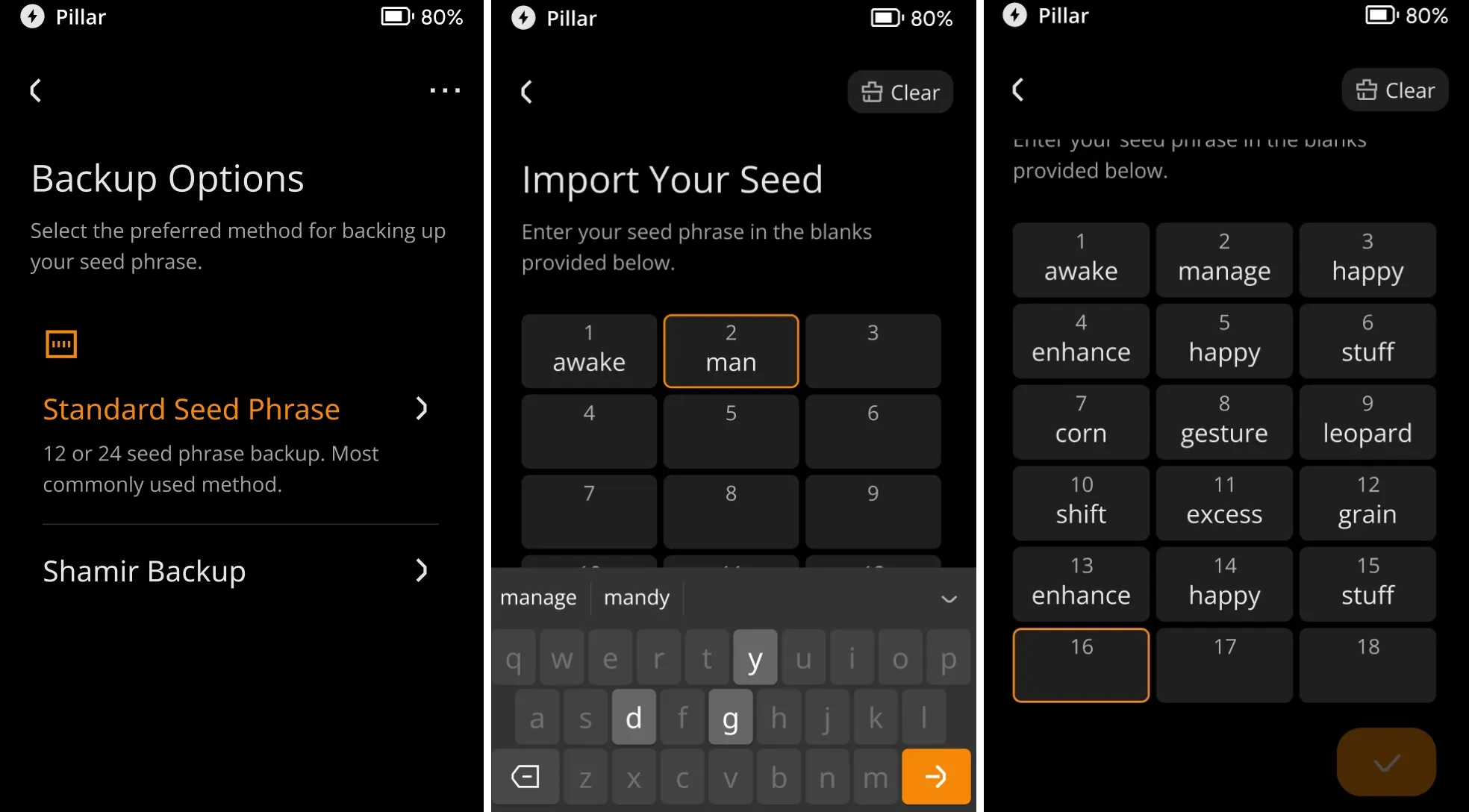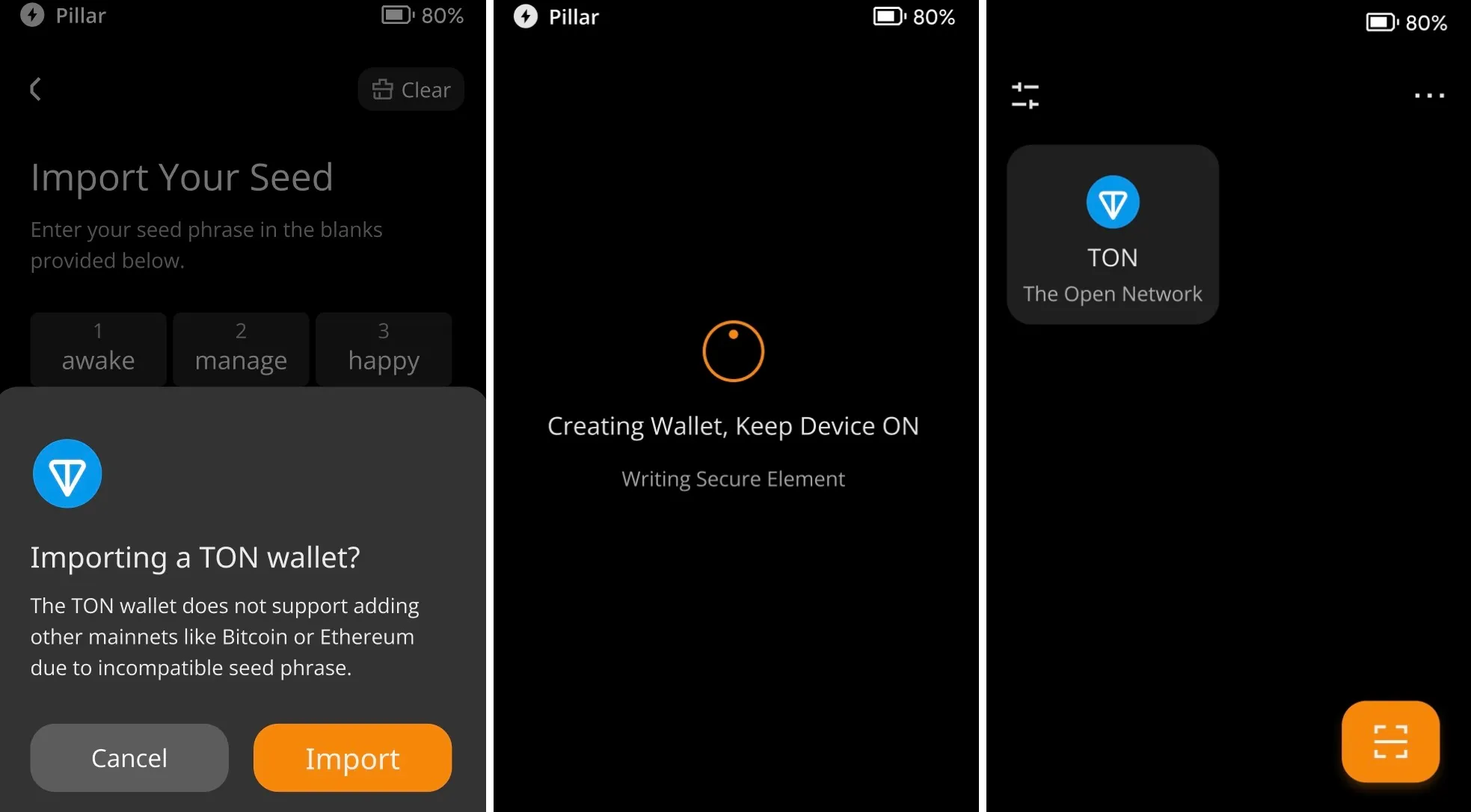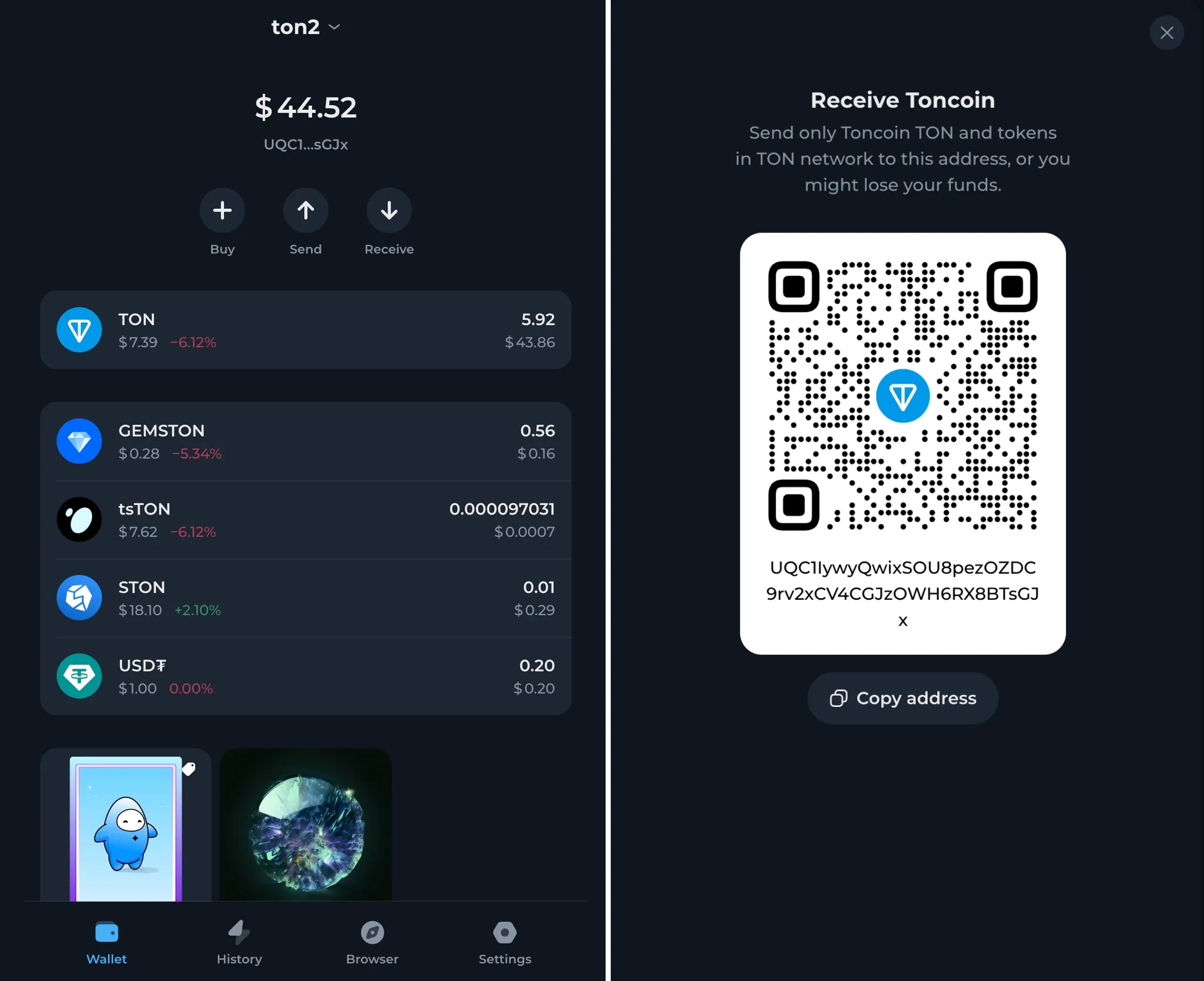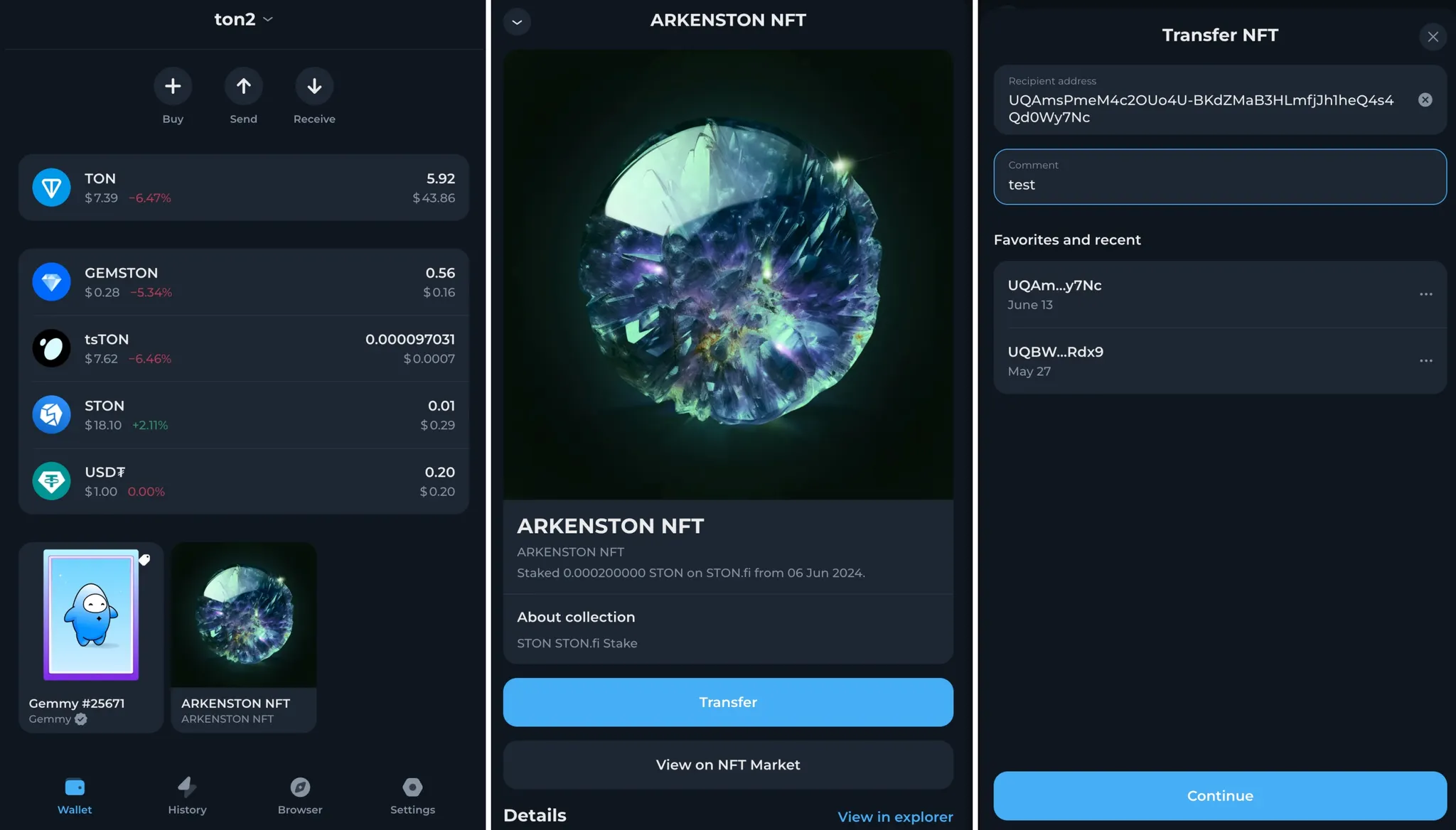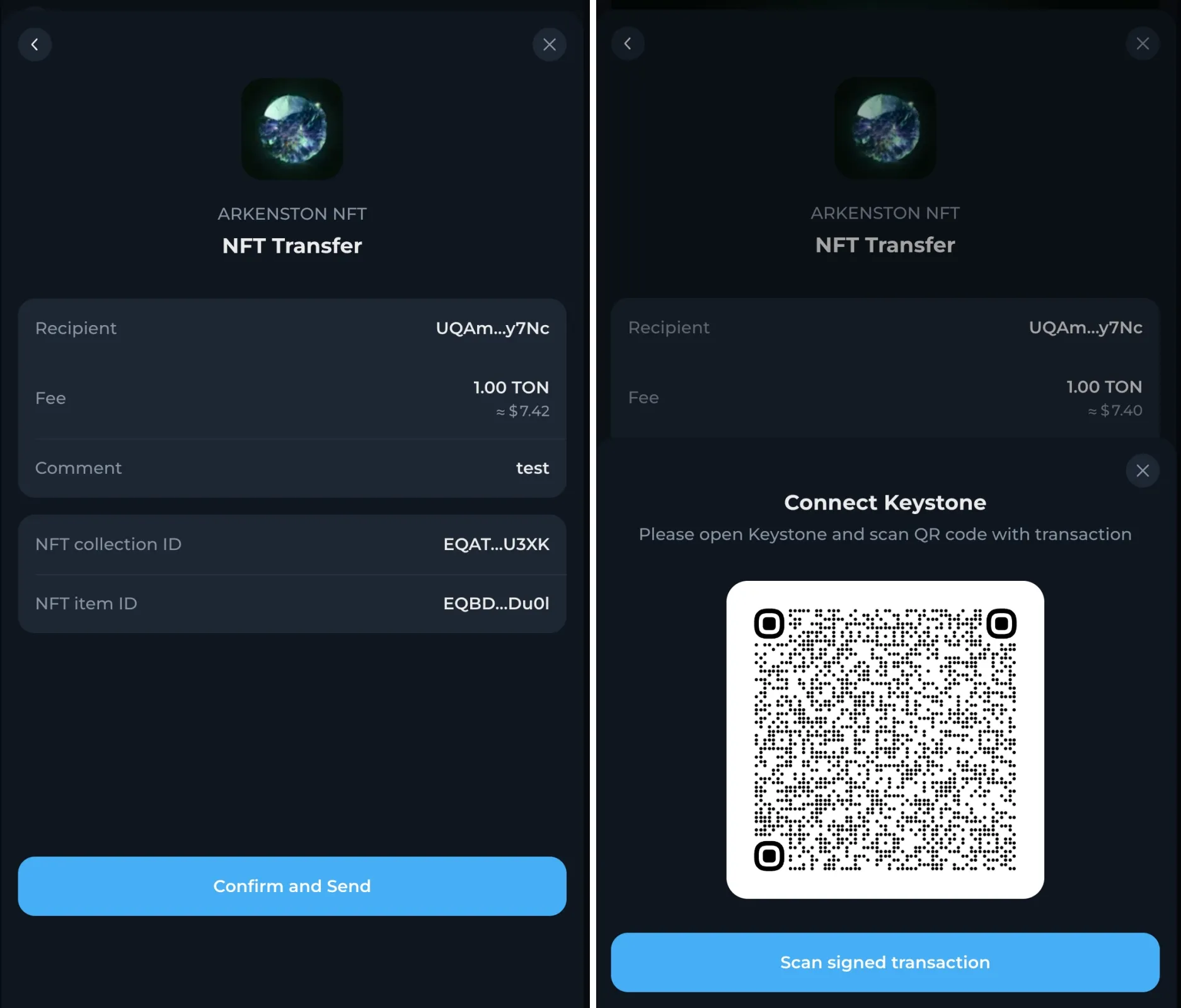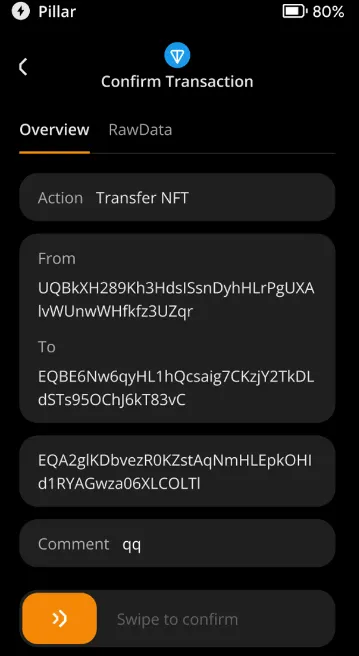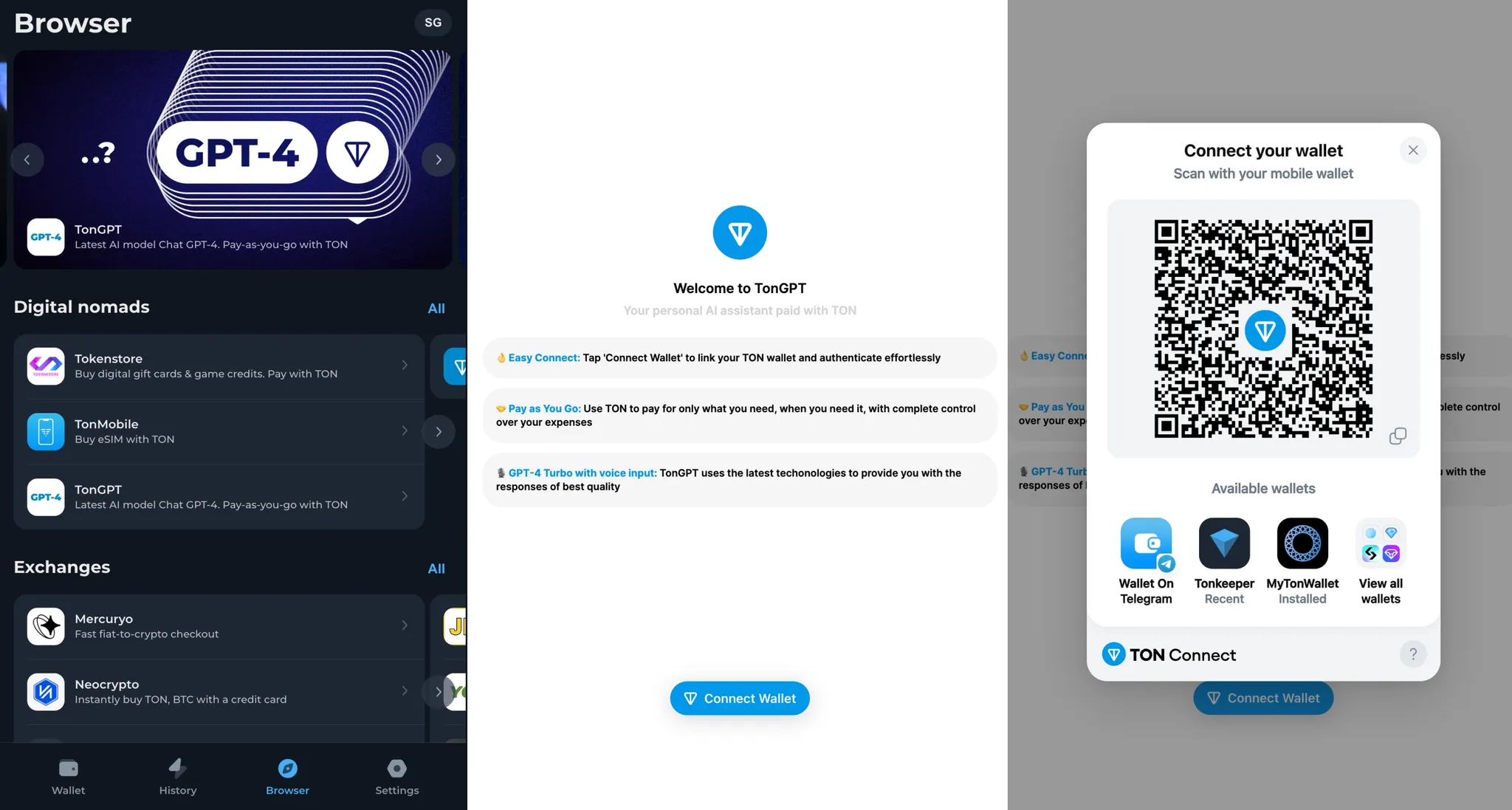참고: TON 니모닉을 가져오면 현재 TON 전용 지갑이 생성되고 암호문구를 지원하지 않습니다. 이는 TON의 고유한 니모닉 알고리즘 때문입니다.
1. 준비사항
시작하기 전에 다음 준비를 완료했는지 확인하세요.
•
Tonkeeper (3.15.0 이상 버전) 를 다운로드하고 설치하세요
•
Keystone 장치가 준비되었고 최신 펌웨어 1.5.0(다중 통화) 이상 버전이 있는지 확인하십시오.
2. TON 지갑 생성/가져오기
a. 지갑
1.
지갑 설정에서 "지갑 추가"를 클릭하고 "새로운 지갑 만들기"를 선택하세요.
2.
오른쪽 상단 모서리에 있는 "..."를 선택한 다음 "TON 니모닉 생성"을 선택합니다. 약 10분 정도 기다린 후 기기의 전원이 최소 60%이고 USB 충전에 연결되어 있는지 확인합니다.
3.
장치가 니모닉을 생성할 때까지 기다렸다가 니모닉을 비공개로 백업하세요. 니모닉이 분실되지 않도록 안전한 곳에 보관하세요.
4.
니모닉을 검증한 후, 지갑이 성공적으로 생성되었음을 축하드립니다.
b. 지갑
1.
지갑 설정에서 "지갑 추가"를 클릭하고 "지갑 가져오기"를 선택하세요.
2.
오른쪽 상단 모서리에 있는 "..."을 선택하고 TON 니모닉(Tonkeeper 또는 MyTonWallet에서 생성)을 입력하고 10분 정도 기다린 후 기기 전원이 최소 60% 이상이고 USB 충전에 연결되어 있는지 확인하세요.
3.
지갑을 성공적으로 가져온 것을 축하드립니다.
3. Keystone Hardware Wallet으로 Tonkeeper 바인딩
a. Keystone 하드웨어 지갑에서 :
1.
"..."아이콘을 클릭하고 "소프트웨어 지갑 연결"을 선택하세요.
2.
"Tonkeeper"를 선택하면 지갑을 연결하기 위한 QR 코드가 표시됩니다.
b. 톤키퍼에 관하여 :
1.
Tonkeeper 웹/데스크톱/브라우저 확장 프로그램을 엽니다.
2.
[키스톤과 페어링]을 클릭한 다음 [QR 코드 스캔]을 선택하세요 .
3.
카메라를 사용하여 Keystone 하드웨어 지갑에 표시된 QR 코드를 스캔하세요.
완료! Tonkeeper를 Keystone 하드웨어 지갑과 성공적으로 바인딩했습니다!
4. Tonkeeper를 사용하여 자산을 보내고 받으십시오.
a. 수신
1.
Tonkeeper 웹/데스크톱/브라우저 확장 프로그램을 열고 Keystone 하드웨어 지갑이 Tonkeeper에 연결되어 있는지 확인하세요.
2.
Tonkeeper에서 "수신" 버튼을 클릭합니다(보안을 위해 Keystone 하드웨어를 통해 수신하거나 주소를 비교하는 것이 좋습니다).
3.
QR 코드와 주소 정보가 이 페이지에 표시됩니다.
b. 토큰
1.
Tonkeeper 웹/데스크톱/브라우저 확장 프로그램을 열고 Keystone 하드웨어 지갑이 연결되어 있는지 확인하세요.
2.
"보내기" 버튼을 클릭하세요.
3.
보내고 싶은 토큰을 선택하고 수신자 주소와 금액을 입력하세요.
4.
키스톤 장치를 사용하여 거래를 스캔하고 확인한 다음, 톤키퍼를 사용하여 서명된 QR 코드를 스캔하세요.
c. NFT
1.
Tonkeeper 브라우저 확장 프로그램을 열고 Keystone 하드웨어 지갑이 연결되어 있는지 확인하세요.
2.
거래하려는 NFT를 선택하고 "전송" 버튼을 클릭하세요.
3.
보내고 싶은 NFT를 선택한 다음 수신자 주소와 의견을 입력하세요(선택 사항, 비워둘 수 있음).
4.
키스톤 장치를 사용하여 거래를 스캔하고 확인한 다음, 톤키퍼를 사용하여 서명된 QR 코드를 스캔하세요.
d. Dapp
1.
Tonkeeper 웹/데스크톱/브라우저 확장 프로그램을 열고 Keystone 하드웨어 지갑이 연결되어 있는지 확인하세요.
2.
브라우저에서 선택하려는 Dapp 아이콘을 클릭하고 "지갑 연결"을 클릭한 다음 Tonkeeper 옵션을 선택합니다.
3.
Tonkeeper로 리디렉션된 후 "지갑 연결"을 선택하세요.
4.
키스톤 장치를 사용하여 거래를 스캔하고 확인한 다음, 톤키퍼를 사용하여 서명된 QR 코드를 스캔하여 완료하세요.